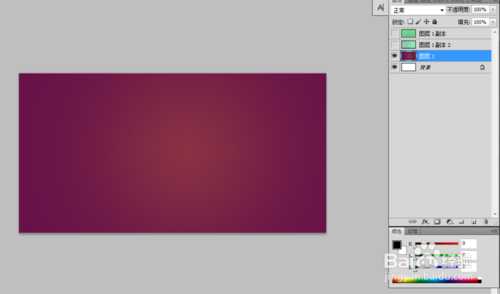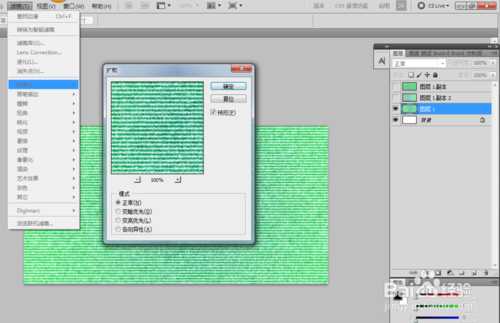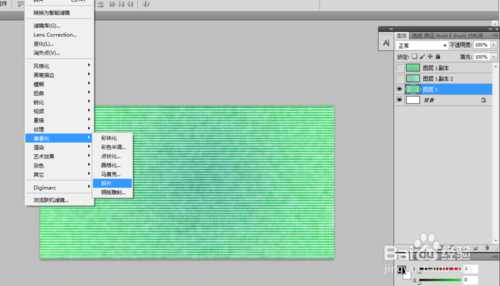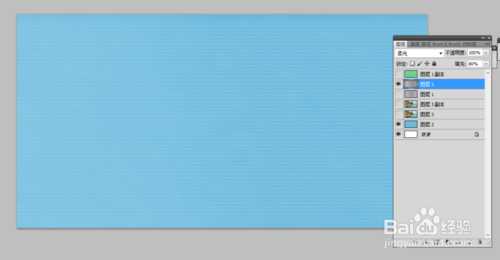站长资源平面设计
ps高大上纹理的制作方法介绍
简介小伙伴是否为平常设计各类底图劳累奔波于各大素材网,总是羡慕其高达上的纹理绘制,这都不是事,这就给小伙伴分享下ps高大上纹理的制作方法介绍,一起来看看吧!方法/步骤第一步,我们先新建一个画布,随便拉一个渐变背景(当然也可以找张感觉色彩不错的照片模糊下来当做背景处理)第二步,运用滤镜效果,纹理-拼缀图
小伙伴是否为平常设计各类底图劳累奔波于各大素材网,总是羡慕其高达上的纹理绘制,这都不是事,这就给小伙伴分享下ps高大上纹理的制作方法介绍,一起来看看吧!
方法/步骤
第一步,我们先新建一个画布,随便拉一个渐变背景(当然也可以找张感觉色彩不错的照片模糊下来当做背景处理)
第二步,运用滤镜效果,纹理-拼缀图(ps版本不同名称稍有差别),数值无所谓,可以大胆尝试
第三步,运用风格化-查找边缘,数值同上说法
第四步,运用风格化-扩散,数值同上说法
第五步,像素化-碎片,ctrl+f反复用几次碎片效果(这步很关键,能够具体现效果)
第六部,画笔描边-成交线条,数值适中效果好些
完成,找个背景,ctrl+shift+u去色,调下混合模式,适当降低不透明度,OK大功告成
注意事项
像素化-碎片,ctrl+f反复用几次碎片效果
画笔描边-成交线条,数值适中效果好些
软件是死的,人是活的
教程是用来学习的,不是用来局限人的思维的
以上就是ps高大上纹理的制作方法介绍,希望能对大家有所帮助!